win10安装光驱 win10系统找不到DVD光驱的解决办法
win10安装光驱,随着科技的不断进步,Win10操作系统的普及率也越来越高,一些用户在安装Win10系统后却遇到了一个普遍的问题:系统无法找到DVD光驱。光驱在我们的日常使用中具有重要的作用,它可以帮助我们读取和写入光盘。为了解决这个问题,我们需要一些有效的解决办法。在本文中我们将重点介绍几个解决Win10系统找不到DVD光驱的方法,帮助用户轻松解决这一问题。
解决win10系统找不到DVD光驱的方法:
1、第一种情况是光驱的驱动安装不正确右击开始按钮,选择“计算机管理”

2、在计算机管理左侧窗格中单击“设备管理器”在右侧可以看到光驱(DVD/CD-ROM)上打着黄色的感叹号或问号(图片来源于网络)
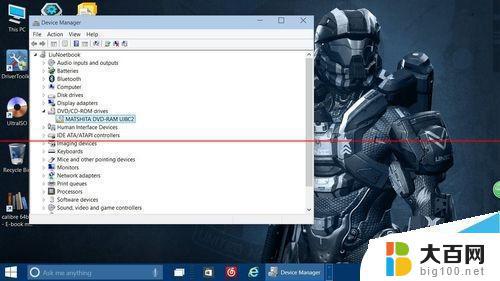
3、这种情况下我们需要更新我们的驱动程序(例如主板、光驱)可以使用“驱动精灵”或其他软件,也可以到硬件制造商的官方网站上下载对应驱动
注意:
1、如果官网没有提供windows10版本的驱动,可以对应下载windows7或windows8、8.1的驱动,一般情况下是高度兼容的。如果更新驱动仍然无法正常工作,可以尝试下面的方法,也可以卸载掉光驱再重新安装。
2、“驱动精灵”或其他类似软件往往会提示安装其他软件,需要注意。
光驱消失第二类
1、第二类情况看起来有点棘手:按照上面的方法进入设备管理器中根本找不到光驱(如图所示)这时我们可以尝试展开“IDE ATA/ATAPI控制器”一栏,卸载名为“ATA Channel 0”的控制器(右击-卸载),然后重新启动电脑
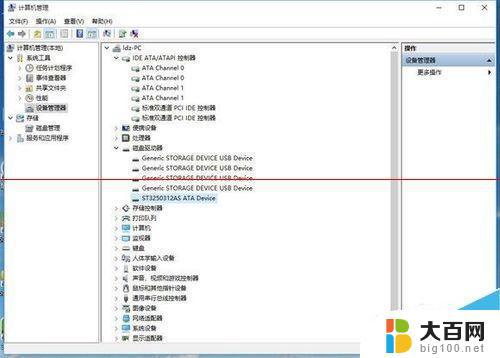
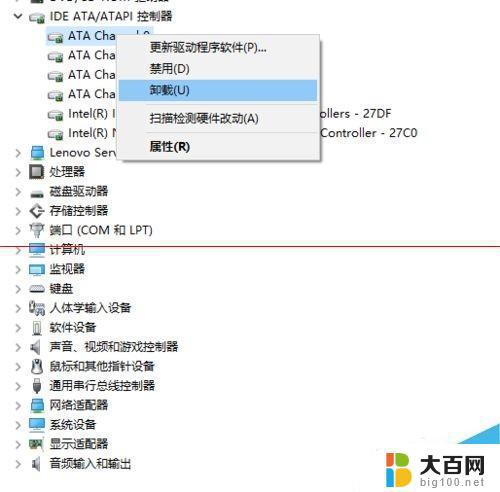
2、好了,重启后一般就可以看到我们的光驱了,经测试,光驱运转正常!
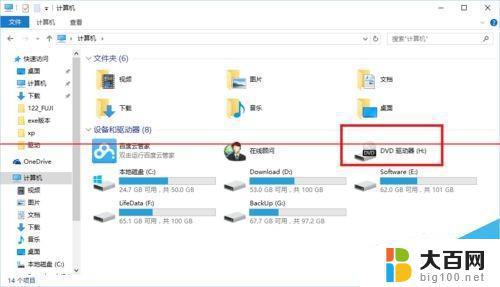
以上就是如何安装Win10光驱的全部内容,如果还有不懂的用户,可以按照小编的方法操作,希望这篇文章能帮助到大家。
win10安装光驱 win10系统找不到DVD光驱的解决办法相关教程
- win7光驱驱动怎么安装 如何解决WIN7系统找不到DVD驱动的问题
- 电脑光驱的安装步骤 电脑光驱的安装注意事项
- win11找不到驱动器 Win11安装找不到驱动器怎么办
- 光驱如何连接电脑 电脑光驱安装教程
- 电脑上没有光驱怎么放光盘 电脑没有光驱怎么安装软件
- win11驱动无法安装 win11驱动更新安装失败无法解决怎么办
- win7系统光盘怎么装系统 win7系统安装光盘使用方法
- 用光盘重装电脑系统怎么装 光盘安装系统步骤教程
- windows10安装打印机驱动 win10系统本地打印机驱动安装教程
- win11无法安装驱动 win11驱动更新安装失败提示解决方法
- win11安装更新0x800f081f Win11 23H2更新遇到错误代码0x800f081f怎么处理
- win11系统和软件怎么办 Win11设置应用轻松重装方法
- win11如何安装本地打印机 win11本地打印机安装教程
- noteexpress在win11安装不成功 Word中安装插件失败的解决方法
- win11系统无法安装打印机 Windows11打印机驱动安装不了怎么解决
- win11ie浏览器安装 ie浏览器安装教程步骤
系统安装教程推荐
- 1 win11设置应用程序 轻松重装Win11设置应用的技巧
- 2 win11edge安装flash插件 edge浏览器插件安装方法
- 3 win11找不到驱动器 Win11安装找不到驱动器怎么办
- 4 win11安装新字体 word字体安装教程
- 5 fl在win11加载工程会卡住 Win11 24H2 安装 9 月更新进度卡 35%
- 6 win11设置软件安装位置 Win11如何更改软件安装位置
- 7 win11跳过联网直接进系统 win11怎么离线安装跳过联网进入桌面
- 8 win11如何下载安装单机游戏啊 steam怎么下载破解游戏
- 9 legacy下怎样安装win10 win10系统怎么装教程
- 10 win11安装可以重新分区吗 如何在电脑硬盘上重新分区